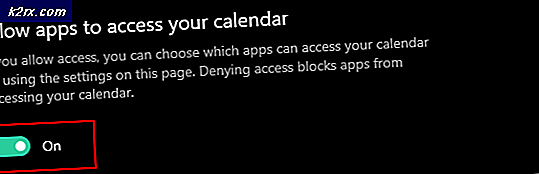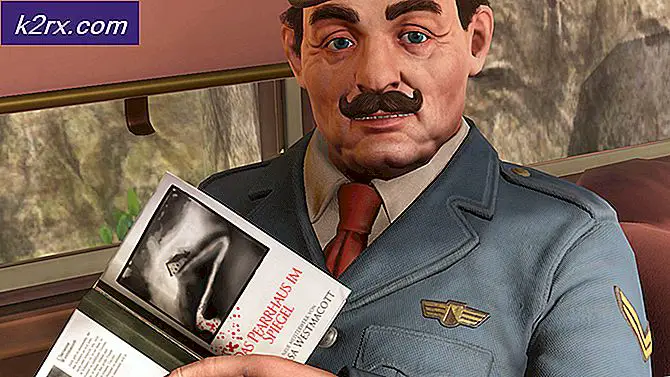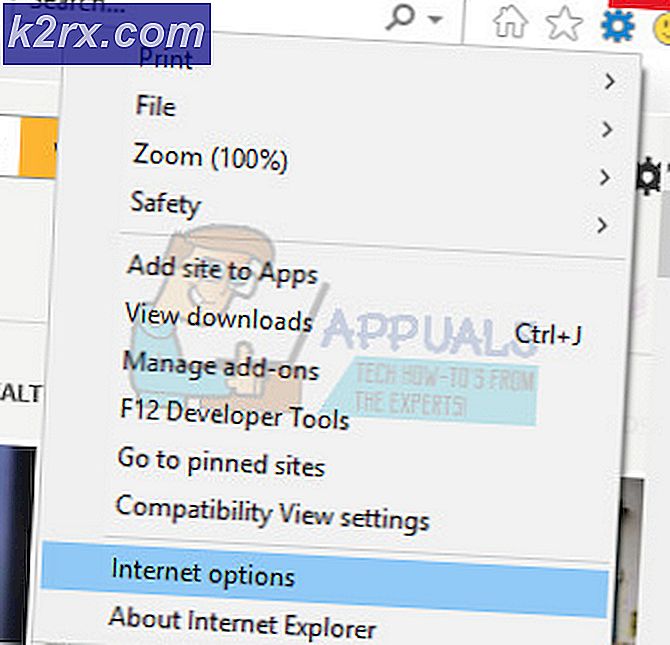Cách tải xuống các bản cập nhật mới nhất cho Chrome OS trước khi chúng được phát hành
Với Chrome OS, Google đang tìm cách loại bỏ Windows và MacOS khỏi thị trường PC. Chrome OS rất mới đối với thị trường, trong khi Microsoft và Apple đã phát triển hệ điều hành của họ trong vài năm nay. Tuy nhiên, Google không phải là rất xa và đang nhanh chóng tung ra các tính năng nhỏ gọn để cung cấp cho Chrome OS một ưu thế hơn so với các hệ điều hành truyền thống. Mặc dù các tính năng này cần có thời gian để tiếp cận người dùng Chromebook trung bình, nhưng bạn có thể, với một chút tinkering, dễ dàng truy cập vào các bổ sung mới nhất của Google cho Chrome OS.
Trước tiên, hãy hiểu cách Google phát hành bản cập nhật của Google. Có ba 'kênh' có sẵn trên Chrome OS -
- Ổn định - Đây là kênh mà Chromebook chạy theo mặc định. Bản cập nhật mới chỉ đến kênh ổn định sau khi đã vượt qua các bài kiểm tra toàn diện. Kênh này dành cho những người chỉ cần Chromebook của họ hoạt động bình thường.
- Beta - Kênh Beta là con đường trung gian giữa ổn định và không ổn định. Kênh này dành cho những người quan tâm đến việc kiểm tra các tính năng mới nhất trên Chrome OS. Tuy nhiên, nó dễ bị lỗi và có thể ảnh hưởng đến hoạt động đúng của Chromebook của bạn.
- Nhà phát triển - Kênh này không ổn định và dễ bị tai nạn thường xuyên và hoạt động không đúng. Không nên chạy Chromebook trên kênh này nếu Chromebook của bạn là máy tính chính của bạn. Tuy nhiên, nếu bạn là người đam mê, có thể thật thú vị khi sớm có quyền truy cập vào các thay đổi mới nhất đối với Chrome OS.
Bây giờ chúng tôi đã hiểu các tùy chọn của mình, hãy xem cách chúng tôi có thể dễ dàng chuyển sang bất kỳ kênh nào trong số những kênh này. Hãy nhớ rằng bạn luôn có thể chuyển từ chế độ Beta hoặc Nhà phát triển sang chế độ Ổn định. Tuy nhiên, việc hoàn nguyên về kênh ổn định sẽ xóa tất cả dữ liệu được lưu trữ cục bộ trên Chromebook của bạn.
Thay đổi kênh của bạn trên Chrome OS
- Mở 'Cài đặt' bằng cách nhấp vào biểu tượng bánh răng trên giá trên Chrome OS. (Góc dưới cùng bên phải của màn hình theo mặc định).
- Nhấp vào thanh bên ở góc trên cùng bên trái của cửa sổ Cài đặt và chọn 'Giới thiệu về Chrome OS'. Ngoài ra, bạn cũng có thể truy cập chrome: // settings / help thông qua thanh địa chỉ trên Chrome.
- (Trang Cài đặt đã được cập nhật với Phiên bản 59 của Chrome OS. Nếu trang cài đặt của bạn không giống như ảnh chụp màn hình được cung cấp bên dưới, hãy cập nhật lên Phiên bản 59 hoặc cuộn đến cuối bài viết cho hướng dẫn sử dụng trang Cài đặt cũ).
- Trong 'Giới thiệu về Chrome OS', hãy nhấp vào 'Thông tin chi tiết về xây dựng'.
- Trong 'Thông tin xây dựng chi tiết', nhấp vào 'Thay đổi kênh' trong phần 'Kênh'.
- Khi bạn nhấp vào 'Thay đổi kênh', cửa sổ bật lên sẽ hiển thị yêu cầu bạn chọn Kênh cho Chromebook của bạn. Nhấp vào nút 'Thay đổi kênh' màu lam.
Kênh của bạn hiện đã được thay đổi thành công! Chromebook của bạn sẽ tự động tải xuống phiên bản Chrome OS mới nhất trên kênh của bạn và nhắc bạn khởi động lại thiết bị. Khi bạn làm như vậy, bạn sẽ có phiên bản Chrome OS mới nhất (và hơi không ổn định) với các tính năng thử nghiệm.
Chuyển về chế độ ổn định
Chuyển sang Chế độ ổn định tương tự như các bước để chuyển sang chế độ Nhà phát triển hoặc Beta, nhưng có một sự khác biệt quan trọng. Khi bạn chuyển sang chế độ ổn định, tất cả các tệp được lưu trữ cục bộ của bạn sẽ bị xóa . Bạn nên sao lưu bất kỳ tập tin quan trọng trước khi chuyển trở lại.
Dành cho phiên bản Chrome OS cũ hơn
- Chuyển đến 'Cài đặt' từ trình đơn tùy chọn trên giá.
- Trong cửa sổ Cài đặt, nhấp vào 'Giới thiệu về Chrome OS' ở góc trên cùng bên phải của cửa sổ.
- Trong cửa sổ mới mở ra, hãy chuyển đến 'Thay đổi kênh' trong Kênh.
- Chọn kênh ưa thích của bạn và bạn đã sẵn sàng. (Bạn sẽ được yêu cầu khởi động lại Chromebook sau khi bản cập nhật cho kênh của bạn được tải xuống.)
Giờ đây, bạn có thể tận hưởng thử nghiệm những phát triển mới nhất cho Chrome OS. Trong trường hợp mọi thứ trở nên quá không ổn định, hãy nhớ quay lại kênh Ổn định an toàn.
Mẹo CHUYÊN NGHIỆP: Nếu vấn đề xảy ra với máy tính của bạn hoặc máy tính xách tay / máy tính xách tay, bạn nên thử sử dụng phần mềm Reimage Plus có thể quét các kho lưu trữ và thay thế các tệp bị hỏng và bị thiếu. Điều này làm việc trong hầu hết các trường hợp, nơi vấn đề được bắt nguồn do một tham nhũng hệ thống. Bạn có thể tải xuống Reimage Plus bằng cách nhấp vào đây